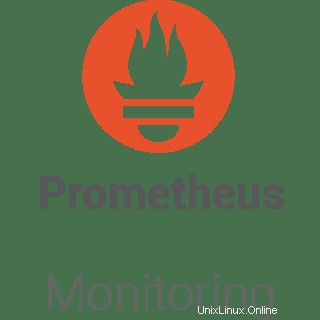
In questo tutorial, ti mostreremo come installare Prometheus su Ubuntu 20.04 LTS. Per chi non lo sapesse, Prometheus è un eccellente sistema di monitoraggio open source che ci consente di raccogli le metriche dalle nostre applicazioni e le archivia in un database, in particolare un DB basato su serie temporali. Il più grande vantaggio di Prometheus è il linguaggio di query che fornisce per l'elaborazione dei dati.
Questo articolo presuppone che tu abbia almeno una conoscenza di base di Linux, sappia come usare la shell e, soprattutto, che ospiti il tuo sito sul tuo VPS. L'installazione è abbastanza semplice e presuppone che tu sono in esecuzione nell'account root, in caso contrario potrebbe essere necessario aggiungere 'sudo ' ai comandi per ottenere i privilegi di root. Ti mostrerò l'installazione passo passo di Prometheus su Ubuntu 20.04 Focal Fossa. Puoi seguire le stesse istruzioni per Ubuntu 18.04, 16.04 e qualsiasi altra distribuzione basata su Debian come Linux Mint.
Prerequisiti
- Un server che esegue uno dei seguenti sistemi operativi:Ubuntu 20.04, 18.04 e qualsiasi altra distribuzione basata su Debian come Linux Mint o SO elementare.
- Si consiglia di utilizzare una nuova installazione del sistema operativo per prevenire potenziali problemi.
- Un
non-root sudo usero accedere all'root user. Ti consigliamo di agire comenon-root sudo user, tuttavia, poiché puoi danneggiare il tuo sistema se non stai attento quando agisci come root.
Installa Prometheus su Ubuntu 20.04 LTS Focal Fossa
Passaggio 1. Innanzitutto, assicurati che tutti i pacchetti di sistema siano aggiornati eseguendo il seguente apt comandi nel terminale.
sudo apt update sudo apt upgrade
Passaggio 2. Installazione del server web Nginx.
Nginx è disponibile nei repository Ubuntu predefiniti. Per installarlo esegui il seguente comando:
sudo apt install nginx
Una volta completata l'installazione, esegui i comandi per consentire l'avvio automatico di Nginx all'avvio del server:
sudo systemctl stop nginx.service sudo systemctl start nginx.service sudo systemctl enable nginx.service
Passaggio 3. Crea utenti Prometheus.
Dobbiamo creare l'utente e il gruppo chiamato Prometheus e anche la directory chiamata Prometheus:
sudo useradd -s /sbin/nologin --system -g prometheus prometheus
sudo mkdir /var/lib/prometheus
for i in rules rules.d files_sd; do sudo mkdir -p /etc/prometheus/${i}; done Passaggio 4. Installazione di Prometheus su Ubuntu 20.04.
Ora scarichiamo l'ultima versione stabile di Prometheus usando wget comando:
mkdir -p /tmp/prometheus && cd /tmp/prometheus curl -s https://api.github.com/repos/prometheus/prometheus/releases/latest | grep browser_download_url | grep linux-amd64 | cut -d '"' -f 4 | wget -qi - tar xvf prometheus*.tar.gz
Una volta completata l'estrazione del file, sposta i file binari prometheus e promtool nella cartella dell'archivio Prometheus estratta in/usr/local/bin directory:
sudo mv prometheus promtool /usr/local/bin/
Passaggio 5. Configura Prometeo.
Creeremo il file di configurazione denominato prometheus.yml nel /etc/prometheus directory:
sudo mv prometheus.yml /etc/prometheus/prometheus.yml sudo mv consoles/ console_libraries/ /etc/prometheus/ sudo nano /etc/prometheus/prometheus.yml
Il contenuto di prometheus.yml è il seguente:
my global config global: scrape_interval: 15s # Set the scrape interval to every 15 seconds. Default is every 1 minute. evaluation_interval: 15s # Evaluate rules every 15 seconds. The default is every 1 minute. # scrape_timeout is set to the global default (10s). Alertmanager configuration alerting: alertmanagers: static_configs: targets: # - alertmanager:9093 Load rules once and periodically evaluate them according to the global 'evaluation_interval'. rule_files: # - "first_rules.yml" # - "second_rules.yml" A scrape configuration containing exactly one endpoint to scrape: Here it's Prometheus itself. scrape_configs: # The job name is added as a label job= to any timeseries scraped from this config. job_name: 'prometheus' metrics_path defaults to '/metrics' scheme defaults to 'http'. static_configs: targets: ['localhost:9090']
Per verificare la versione di Prometheus installata, esegui il comando:
prometheus --version
Passaggio 6. Crea un servizio Prometheus Systemd.
Ora creeremo un file per il systemd servizio:
sudo nano /etc/systemd/system/prometheus.service
Aggiungi il seguente file:
[Unit] Description=Prometheus Documentation=https://prometheus.io/docs/introduction/overview/ Wants=network-online.target After=network-online.target [Service] Type=simple User=prometheus Group=prometheus ExecReload=/bin/kill -HUP $MAINPID ExecStart=/usr/local/bin/prometheus \ --config.file=/etc/prometheus/prometheus.yml \ --storage.tsdb.path=/var/lib/prometheus \ --web.console.templates=/etc/prometheus/consoles \ --web.console.libraries=/etc/prometheus/console_libraries \ --web.listen-address=0.0.0.0:9090 \ --web.external-url= SyslogIdentifier=prometheus Restart=always [Install] WantedBy=multi-user.target
Quindi, cambia la proprietà di queste directory in utente e gruppo Prometheus:
for i in rules rules.d files_sd; do sudo chown -R prometheus:prometheus /etc/prometheus/${i}; done
for i in rules rules.d files_sd; do sudo chmod -R 775 /etc/prometheus/${i}; done
sudo chown -R prometheus:prometheus /var/lib/prometheus/ Una volta terminate le configurazioni precedenti, ricarica systemd utilizzando il seguente comando:
sudo systemctl daemon-relaod sudo systemctl start prometheus sudo systemctl enable prometheus
Passaggio 7. Configura Firewall.
Nel frattempo, devi assicurarti che il tuo firewall sia configurato per consentire il traffico sulle porte HTTP (80), HTTPS (443) e 9090. Nginx si registra come servizio con ufw :
sudo ufw allow in "Nginx Full" sudo ufw allow 9090/tcp
Passaggio 8. Accesso all'interfaccia Web di Prometheus.
Prometheus sarà disponibile sulla porta HTTP 9090 per impostazione predefinita. Apri il tuo browser preferito e vai a http://your-domain.com:9090 o http://server-ip-addreess:9090 e completa i passaggi richiesti per completare l'installazione.
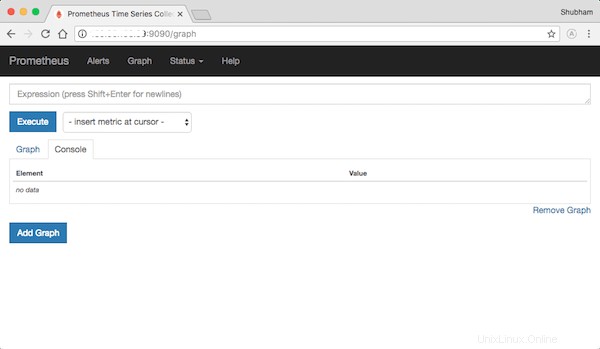
Congratulazioni! Hai installato con successo Prometheus. Grazie per aver utilizzato questo tutorial per installare il monitoraggio open source di Prometheus sul tuo Ubuntu 20.04 LTS (Focal Fossa). Per ulteriore aiuto o informazioni utili, ti consigliamo di controlla il sito ufficiale di Prometheus.